在Excel表格中添加水印有多种方法:使用背景图片、利用页眉和页脚、插入图片并调整透明度。最常见和推荐的方法是通过页眉和页脚添加水印,因为这种方法既不会影响数据的显示,也能确保水印在打印时可见。接下来,我们将详细讲解如何利用这几种方法在Excel表格中添加水印。
一、使用背景图片添加水印
打开需要添加水印的Excel工作表。
依次点击“页面布局”选项卡,然后选择“背景”按钮。
在弹出的对话框中,选择“从文件”以便从电脑中选择水印图片,或选择“Bing 图片搜索”在线查找水印图片。
选择图片后,点击“插入”,图片会自动应用为表格背景。
优点和缺点
优点:
操作简单,适合新手。
可以快速预览效果。
缺点:
背景图片无法调整透明度。
背景图片会随滚动条移动,影响数据的可读性。
二、利用页眉和页脚添加水印
打开需要添加水印的Excel工作表。
依次点击“插入”选项卡,然后选择“页眉和页脚”。
点击页眉或页脚区域,Excel会自动切换到“页眉和页脚工具设计”选项卡。
在“页眉和页脚工具设计”选项卡中,点击“图片”按钮。
在弹出的对话框中,选择“从文件”以便从电脑中选择水印图片,或选择“Bing 图片搜索”在线查找水印图片。
选择图片后,点击“插入”,图片会自动应用到页眉或页脚中。
点击“图片格式”按钮,调整图片的大小和透明度,使其符合水印的要求。
优点和缺点
优点:
水印不影响数据的显示。
水印在打印时可见。
缺点:
操作较为复杂,需要一定的Excel操作基础。
水印无法在Excel界面中实时预览,只能在打印预览中查看效果。
三、插入图片并调整透明度
打开需要添加水印的Excel工作表。
依次点击“插入”选项卡,然后选择“图片”按钮。
在弹出的对话框中,选择“从文件”以便从电脑中选择水印图片,或选择“Bing 图片搜索”在线查找水印图片。
选择图片后,点击“插入”,图片会出现在工作表中。
选中图片,右键点击,选择“设置图片格式”。
在右侧的“格式图片”面板中,调整图片的透明度,使其符合水印的要求。
将图片拖动到合适的位置,并根据需要调整大小。
优点和缺点
优点:
可以实时预览水印效果。
可以自由调整水印的位置和大小。
缺点:
图片可能会遮挡部分数据。
需要手动调整透明度和位置,操作较为繁琐。
四、使用VBA代码添加水印
如果你对VBA编程有一定的了解,可以通过编写VBA代码来实现水印的自动添加。这种方法可以更加灵活地控制水印的显示效果。
示例代码
Sub AddWatermark()
Dim ws As Worksheet
Set ws = ThisWorkbook.Sheets(1)
ws.Shapes.AddTextEffect(msoTextEffect1, "WATERMARK", "Arial Black", 50, _
msoFalse, msoFalse, 200, 200).Select
With Selection.ShapeRange
.Fill.Transparency = 0.8
.Line.Visible = msoFalse
.Rotation = 45
End With
End Sub
使用方法
打开Excel工作簿,按Alt + F11打开VBA编辑器。
在VBA编辑器中,点击Insert,选择Module,新建一个模块。
将上面的代码复制粘贴到模块中。
关闭VBA编辑器,回到Excel工作簿。
按Alt + F8,选择AddWatermark,点击Run运行代码。
优点和缺点
优点:
可以灵活控制水印的显示效果。
适合需要批量处理的情况。
缺点:
需要一定的VBA编程基础。
代码编写和调试较为耗时。
总结
在Excel表格中添加水印的方法有很多种,每种方法都有其优缺点。使用背景图片适合新手、利用页眉和页脚不影响数据显示、插入图片可以实时预览效果、使用VBA代码灵活控制。根据具体需求和操作习惯选择合适的方法,可以提高工作效率,同时确保水印的显示效果符合要求。
相关问答FAQs:
1. 在Excel表格中如何添加水印?在Excel中添加水印是很简单的。首先,打开你要添加水印的Excel文件,然后选择"页面布局"选项卡。在页面布局选项卡中,你会找到"水印"选项。点击水印选项,你可以选择预设的水印样式,如“机密”、“草稿”等,或者自定义你想要的水印内容。
2. 如何在Excel表格中设置自定义水印?如果你想要在Excel表格中添加自定义水印,可以在水印选项中选择“自定义水印”。在自定义水印对话框中,你可以输入你想要显示的文本、选择字体、大小和颜色等。你还可以设置水印的透明度和旋转角度,以满足你的需求。
3. 能否在Excel表格中同时添加多个水印?是的,你可以在Excel表格中同时添加多个水印。只需重复上述步骤,选择不同的水印样式或自定义不同的水印内容即可。你可以根据需要在表格的不同区域添加不同的水印,以增加表格的美观度和专业性。
原创文章,作者:Edit1,如若转载,请注明出处:https://docs.pingcode.com/baike/4347732